如何压缩手机图片大小 使用电脑系统自带画图工具压缩图片大小的方法
日期: 来源:龙城安卓网
如今手机已经成为我们生活中必不可少的工具之一,随着手机拍照功能的不断升级,我们所拍摄的照片也变得越来越大,占据了手机存储空间的大部分。为了解决这个问题,我们可以利用电脑系统自带的画图工具来压缩手机照片的大小。通过这种方法,不仅可以释放手机存储空间,还可以方便地分享照片给朋友和家人。接下来我将介绍一些简单而有效的步骤,帮助你轻松压缩手机照片的大小。
使用电脑系统自带画图工具压缩图片大小的方法
方法如下:
1.首先,我们在开始键旁搜索框搜索画图。或者开始应用栏中找到画图工具,点击打开。
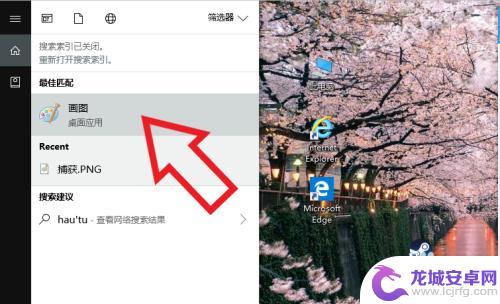
2.在画图的主界面上,点击文件打开需要压缩大小的图片。
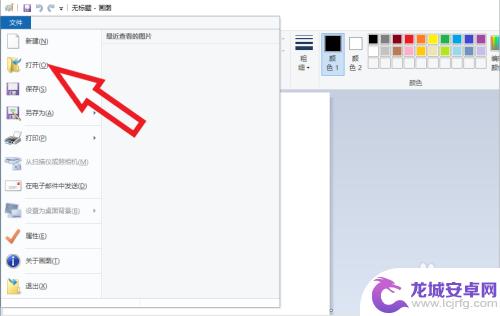
3.可以从右下角看到此时图片的大小,图片内存大小是由像素决定的。

4.我们可以自行使用右侧的图片大小缩放功能,将图片缩小。
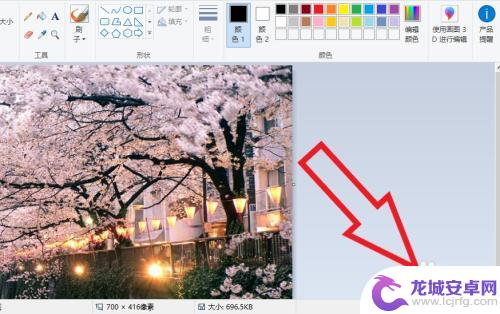
5.或者点击左上角工具栏的重新调整大小功能,选择像素进行图片像素的调整。
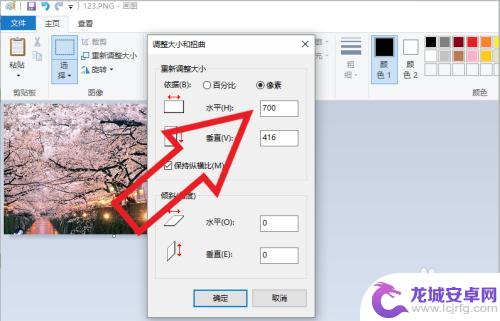
6.调整完图片后,点击左上角的文件——保存.
再看右下角的图片大小,图片已经被缩小了。
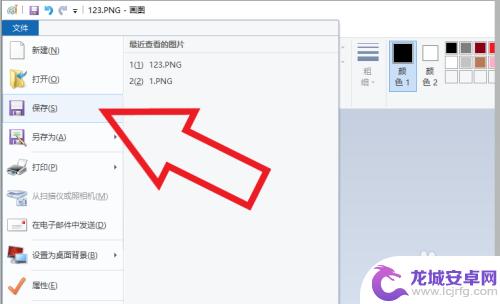
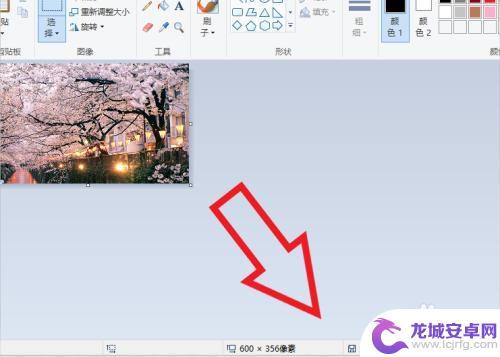
以上就是如何压缩手机图片大小的全部内容,碰到同样情况的朋友们赶紧参照小编的方法来处理吧,希望这些方法能够对大家有所帮助。












